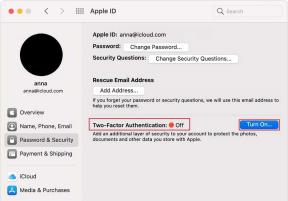Πώς να διορθώσετε το iPhone XR που κόλλησε στο λογότυπο της Apple
Miscellanea / / April 02, 2023
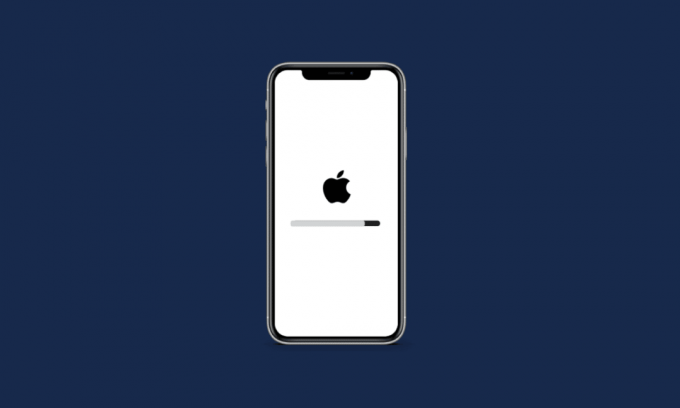
Υπάρχουν φορές που βιάζεστε να κάνετε streaming το αγαπημένο σας βίντεο ή πρόκειται να καλέσετε το κοντινό σας και αγαπητοί, αλλά μόλις σηκώσετε το τηλέφωνό σας, διαπιστώνετε ότι η οθόνη του iPhone σας πάγωσε και είναι απαθής. Αν είστε από αυτούς που αντιμετώπισαν αυτό το πρόβλημα, μην ανησυχείτε! Σε αυτό το άρθρο, έχουμε συζητήσει διάφορες μεθόδους για να διορθώσετε προβλήματα με το iPhone XR που έχει κολλήσει στο λογότυπο της Apple ή στην παγωμένη οθόνη του iPhone και στην παγωμένη οθόνη του iPhone. Επομένως, μείνετε συντονισμένοι μαζί μας για να μάθετε γιατί το iPhone σας κόλλησε στην οθόνη της Apple και πώς μπορείτε να το διορθώσετε.
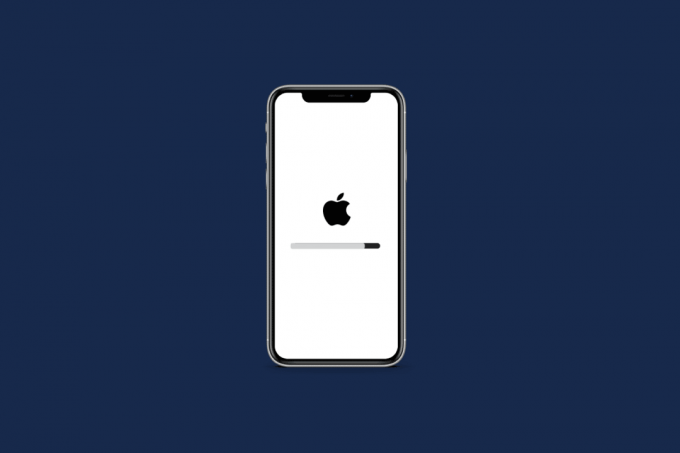
Πίνακας περιεχομένων
- Πώς να διορθώσετε το iPhone XR που κόλλησε στο λογότυπο της Apple
- Τι προκαλεί το iPhone XR να κολλήσει στο λογότυπο της Apple;
- Πώς να διορθώσετε το iPhone XR που κόλλησε στο λογότυπο της Apple;
- Μέθοδος 1: Αναγκαστική επανεκκίνηση του iPhone
- Μέθοδος 2: Κλείστε όλες τις εφαρμογές φόντου
- Μέθοδος 3: Ενημερώστε το iPhone
- Μέθοδος 4: Επαναφέρετε το iPhone Backup με το iTunes
- Μέθοδος 5: Επαναφέρετε το iPhone μέσω της λειτουργίας ανάκτησης
- Μέθοδος 6: Επαναφορά iPhone μέσω επαναφοράς λειτουργίας DFU
- Μέθοδος 7: Επαναφέρετε τις ρυθμίσεις του iPhone
- Μέθοδος 8: Εκτελέστε επαναφορά εργοστασιακών ρυθμίσεων στο iPhone
- Μέθοδος 9: Επικοινωνήστε με την Υποστήριξη της Apple
Πώς να διορθώσετε το iPhone XR που κόλλησε στο λογότυπο της Apple
Συνεχίστε να διαβάζετε περαιτέρω για να βρείτε τα βήματα που εξηγούν πώς να κολλήσετε το iPhone XR στο λογότυπο της Apple λεπτομερώς με χρήσιμες εικόνες για καλύτερη κατανόηση.
Τι προκαλεί το iPhone XR να κολλήσει στο λογότυπο της Apple;
Πριν ξεκινήσουμε τις μεθόδους επιδιόρθωσης του iPhone XR που έχει κολλήσει στο πρόβλημα με το λογότυπο της Apple, θα πρέπει να γνωρίζετε τι προκαλεί αυτό το πρόβλημα. Υπάρχουν διάφοροι λόγοι για τους οποίους εμφανίζεται το iPhone κολλημένο στην οθόνη της Apple.
- ΕΝΑ σφάλμα συστήματος ή κακόβουλο λογισμικό μπορεί να οδηγήσει σε οθόνη iPhone συνεχίζει να παγώνει σχετικά με το θέμα με το λογότυπο της Apple.
- Αυτό το πρόβλημα μπορεί επίσης να προκληθεί από α δυσλειτουργικό λειτουργικό σύστημα iOS, που συμβαίνει λόγω κατεστραμμένο λογισμικό ή ελαττωματικές εφαρμογές κατεβάσει.
- Αυτό το ζήτημα μπορεί επίσης να προκληθεί εάν το iPhone σας ήταν πέσει στο νερό. Λάβετε υπόψη ότι το iPhone είναι αδιάβροχο και όχι αδιάβροχο. Ακόμα κι αν δεν αντιμετωπίζετε προβλήματα σε αυτό το σημείο, δεν σημαίνει ότι δεν έχει καταστρέψει το iPhone σας.
- Αν εσύ επαναφορά ή μεταφορά κατεστραμμένων αρχείων από ένα αντίγραφο ασφαλείας iCloud ή iTunes, αυτό το ζήτημα μπορεί να προκληθεί.
- Μερικοί προβλήματα εσωτερικού υλικού μπορεί επίσης να οδηγήσει σε αυτό το ζήτημα.
Πώς να διορθώσετε το iPhone XR που κόλλησε στο λογότυπο της Apple;
Για να επιδιορθώσετε το iPhone XR που έχει κολλήσει στο λογότυπο της Apple ή το iPhone παγωμένο σε πρόβλημα με το λογότυπο της Apple, ακολουθήστε τις μεθόδους που δίνουμε παρακάτω.
Μέθοδος 1: Αναγκαστική επανεκκίνηση του iPhone
Εάν αντιμετωπίζετε ένα πρόβλημα όπου η οθόνη του iPhone σας παγώνει στο λογότυπο της Apple, θα πρέπει να προσπαθήσετε να επανεκκινήσετε αναγκαστικά το iPhone σας. Όταν κάνετε αναγκαστική επανεκκίνηση της συσκευής σας, τα σφάλματα λογισμικού που οδηγούν σε παγωμένη ή μη απόκριση της οθόνης iPhone μπορούν να διορθωθούν. Για να μάθετε πώς μπορείτε να κάνετε αναγκαστική επανεκκίνηση του iPhone σας, διαβάστε το άρθρο μας σχετικά Πώς να κάνετε αναγκαστική επανεκκίνηση του iPhone X.

Μέθοδος 2: Κλείστε όλες τις εφαρμογές φόντου
Όταν το iPhone σας κολλήσει στο λογότυπο της Apple, το κλείσιμο όλων των εφαρμογών φόντου μπορεί να είναι χρήσιμο. Κλείνοντας τις εφαρμογές παρασκηνίου, μπορείτε να επιλύσετε γρήγορα το πρόβλημα. Ακολουθήστε τα βήματα που δίνονται παρακάτω για να κλείσετε αναγκαστικά το εφαρμογές στο iPhone σας:
- Στο iPhone X ή στο πιο πρόσφατο μοντέλο του iPhone: Σύρετε προς τα πάνω από το κάτω μέρος και σταματήστε στο Μέσηςτης οθόνης σας για να δείτε όλες τις εφαρμογές που χρησιμοποιήσατε πρόσφατα.
- Σε iPhone 8 ή παλαιότερο μοντέλο iPhone: Κάντε διπλό κλικ στο κουμπί αφετηρίας για να δείτε τις εφαρμογές που χρησιμοποιήσατε πρόσφατα.
Αφού εμφανιστούν όλες οι εφαρμογές φόντου, κλείστε τις και αποτρέψτε την εκτέλεση τους στο παρασκήνιο διορθώστε το iPhone παγωμένο πρόβλημα οθόνης.
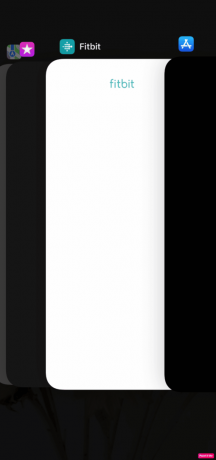
Διαβάστε επίσης: Διορθώστε το σφάλμα iPhone In App Purchase Not Supported
Μέθοδος 3: Ενημερώστε το iPhone
Ενημερώνοντας το iPhone σας στην πιο πρόσφατη έκδοση, μπορείτε να απαλλαγείτε από όλα τα σφάλματα που μπορεί να προκαλούν αυτό το πρόβλημα. Δοκιμάστε τα παρακάτω βήματα για να ενημερώσετε το iPhone σας.
1. Πλοηγηθείτε στο Ρυθμίσεις στο iPhone σας.

2. Στη συνέχεια, πατήστε στο Γενικός επιλογή.

3. Πατήστε στο Αναβάθμιση λογισμικού επιλογή.

4. Πατήστε στο Λήψη και εγκατάσταση επιλογή.
Σημείωση: Εάν εμφανιστεί ένα μήνυμα που σας ζητά να καταργήσετε προσωρινά εφαρμογές επειδή το iOS χρειάζεται περισσότερο χώρο για την ενημέρωση, πατήστε στο Συνέχεια ή Ακύρωση.
5Α. Εάν θέλετε να πραγματοποιηθεί η ενημέρωση αμέσως, πατήστε στο Εγκαθιστώ επιλογή.
5Β. Ή, αν πατήσετε Εγκαταστήστε απόψε και συνδέστε τη συσκευή σας iOS στην τροφοδοσία πριν κοιμηθείτε, η συσκευή σας θα είναι ενημερώνεται αυτόματα κατά τη διάρκεια της νύχτας.
Σημείωση: Σας δίνεται επίσης η επιλογή να εγκαταστήσετε το λογισμικό αργότερα επιλέγοντας να Θύμισέ μου αργότερα.
Συνεχίστε να διαβάζετε περαιτέρω για να μάθετε περισσότερες μεθόδους για να διορθώσετε το πρόβλημα του iPhone XR που έχει κολλήσει στο λογότυπο της Apple.
Μέθοδος 4: Επαναφέρετε το iPhone Backup με το iTunes
Εάν θέλετε να επιλέξετε αυτήν τη μέθοδο, θα χρειαστείτε έναν υπολογιστή με το τελευταία έκδοση iTunes εγκατασταθεί σε αυτό. Ακολουθήστε τα βήματα που αναφέρονται παρακάτω για να επαναφέρετε το iPhone σας μέσω του iTunes.
1. Εκκινήστε το iTunes εφαρμογή στο Macbook ή το Mac σας και συνδέστε το iPhone σας στο δικό σου Μακ χρησιμοποιώντας ένα καλώδιο USB.
Σημείωση: Μην αποσυνδέετε το καλώδιο USB μέχρι να δείξει ότι η διαδικασία έχει ολοκληρωθεί.
2. Στη συνέχεια, κάντε κλικ στο εικονίδιο συσκευής υπάρχει στην επάνω αριστερή πλευρά της αρχικής οθόνης του iTunes.

3. Τώρα, κάτω από το μενού της συσκευής, κάντε κλικ στο Επαναφορά αντιγράφων ασφαλείας… και μετά επιλέξτε α προηγούμενο αντίγραφο ασφαλείας που θέλετε να επαναφέρετε.

4. Για να επαναφέρετε το iPhone σας, κάντε κλικ στο Επαναφέρω επιλογή.
Διαβάστε επίσης: Διορθώστε το Computer Stuck on Lets Connect You σε ένα δίκτυο
Μέθοδος 5: Επαναφέρετε το iPhone μέσω της λειτουργίας ανάκτησης
Αυτή η μέθοδος απαιτεί επίσης έναν υπολογιστή με εγκατεστημένη την πιο πρόσφατη έκδοση iTunes. Εάν θέλετε να επιλέξετε αυτήν τη μέθοδο, ακολουθήστε τα βήματα που δίνονται παρακάτω.
1. Συνδέστε το δικό σας iPhone στο Η/Υ με τη βοήθεια του α καλώδιο αστραπής ή USB.
Σημείωση: Μην αποσυνδέετε το καλώδιο USB μέχρι να δείξει ότι η διαδικασία έχει ολοκληρωθεί.
2. Στη συνέχεια, πατήστε και αφήστε το Ενταση πάνωκουμπί γρήγορα και γρήγορα πατήστε και αφήστε το Κουμπί μείωσης έντασης.

3. Στη συνέχεια, πατήστε και κρατήστε πατημένο το Κουμπί ενεργοποίησης - απενεργοποίησης. Συνεχίστε να κρατάτε το Εξουσίακουμπί μέχρι να δείτε το λογότυπο της Apple στην οθόνη για να θέσετε το τηλέφωνό σας σε κατάσταση ανάκτησης.
4. Στο εξής, πότε Συνδεθείτε στο iTunes το λογότυπο είναι ορατό στην οθόνη του iPhone σας, αφήστε το Εξουσίακουμπί.
5. Στη συνέχεια, μεταβείτε στο iTunes στον υπολογιστή σας για να βάλετε το iPhone Λειτουργία ανάκτησης.
6. Επιλέξτε το Επαναφέρετε το iPhone επιλογή στο iTunes για επαναφορά του iOS. Μετά από αυτό, όλα τα αποθηκευμένα αρχεία θα διαγραφούν από το iPhone σας.
Ας δούμε περισσότερες μεθόδους για να διορθώσετε το iPhone XR που έχει κολλήσει στο λογότυπο της Apple.
Μέθοδος 6: Επαναφορά iPhone μέσω επαναφοράς λειτουργίας DFU
Η λειτουργία DFU σημαίνει Ενημέρωση υλικολογισμικού συσκευής τρόπος. Είναι μια πολύπλοκη μέθοδος που σας επιτρέπει να κάνετε αλλαγές στο λειτουργικό σύστημα της συσκευής σας. Ακολουθήστε τα παρακάτω βήματα για να επαναφέρετε το τηλέφωνό σας στο Device Firmware Update.
1. Εκκινήστε το iTunes εφαρμογή στο Macbook ή το Mac σας και συνδέστε το iPhone σας στο δικό σου Μακ χρησιμοποιώντας ένα καλώδιο USB.
2. Πατήστε και αφήστε το Ενταση πάνωκουμπί γρήγορα. Στη συνέχεια, πατήστε γρήγορα και αφήστε το Κουμπί μείωσης έντασης.
3. Πατήστε και κρατήστε πατημένο το Κουμπί ενεργοποίησης - απενεργοποίησης μέχρι το iPhone σας η οθόνη γίνεται μαύρη.
4. Ενώ ακόμα κρατάτε το Εξουσίακουμπί, πατήστε και κρατήστε πατημένο το Χαμήλωσε τοκουμπί.
5. Στη συνέχεια, περιμένετε τουλάχιστον 5 δευτερόλεπτα και συνεχίστε να κρατάτε το Χαμήλωσε τοκουμπί κατά την απελευθέρωση του Εξουσίακουμπί. Το όνομα του iPhone σας εμφανίζεται στην εφαρμογή iTunes.
6. Μετά από αυτό, απελευθερώστε το Κουμπί μείωσης έντασης μόλις εμφανιστεί στο iTunes και μετά Επαναφέρω το iPhone σας.
Μέθοδος 7: Επαναφέρετε τις ρυθμίσεις του iPhone
Εάν η οθόνη του iPhone σας παγώσει στο λογότυπο της Apple, μπορείτε να επαναφέρετε τις ρυθμίσεις του iPhone για να διορθώσετε το πρόβλημα. Ακολουθήστε τα επόμενα βήματα για να δείτε πώς να το κάνετε αυτό.
1. Εκκινήστε το Ρυθμίσεις εφαρμογή στη συσκευή σας.
2. Στη συνέχεια, πατήστε στο Γενικός επιλογή.

3. Πατήστε Μεταφορά ή επαναφορά iPhone επιλογή.

4. Στη συνέχεια, πατήστε Επαναφορά> Επαναφορά ρυθμίσεων δικτύου.

Διαβάστε επίσης: Πώς να πείτε πόσο καιρό έχετε το iPhone σας
Μέθοδος 8: Εκτελέστε επαναφορά εργοστασιακών ρυθμίσεων στο iPhone
Η επαναφορά εργοστασιακών ρυθμίσεων είναι ένα ακραίο μέτρο και θα γίνει διαγράψτε όλα τα αποθηκευμένα δεδομένα στο iPhone σας, συμπεριλαμβανομένων τυχόν ανεπιθύμητων αρχείων και προσωρινών δεδομένων που μπορεί να έχουν καταστραφεί και να έχουν προκαλέσει την εμπλοκή της συσκευής σας κατά την εκκίνηση. Μετά την επαναφορά εργοστασιακών ρυθμίσεων, θα πρέπει να ξεκινήσετε ξανά από την αρχή. Διαβάστε και ακολουθήστε τον οδηγό μας Πώς να επαναφέρετε τις εργοστασιακές ρυθμίσεις του iPhone X για να μάθετε αναλυτικά τα βήματα αυτής της μεθόδου.

Μέθοδος 9: Επικοινωνήστε με την Υποστήριξη της Apple
Θα πρέπει να επικοινωνήσετε με την Υποστήριξη της Apple εάν κάποια από τις μεθόδους που αναφέρονται παραπάνω δεν έχει λειτουργήσει για εσάς. Μπορείτε να πάρετε μια επαγγελματική γνώμη για το τι μπορείτε να κάνετε διορθώστε την οθόνη του iPhone παγωμένο πρόβλημα με το λογότυπο της Apple. Η Apple παρέχει ένα ηλεκτρονικό γραφείο βοήθειας που παρέχει άρθρα καθώς και ζωντανή υποστήριξη από τα κεντρικά γραφεία της. Μπορείτε να επισκεφθείτε το Σελίδα υποστήριξης iPhone για να συνδεθείτε με την ομάδα υποστήριξης της Apple.

Συνιστάται:
- Οι κορυφαίες 7 επιδιορθώσεις για την ανανέωση εφαρμογών στο παρασκήνιο που δεν λειτουργεί στο iPhone
- Πώς να διορθώσετε τα AirPods συνδεδεμένα σε Mac αλλά χωρίς ήχο
- Πώς να διορθώσετε όλα τα ονόματα επαφών που εξαφανίστηκαν στο iPhone
- Διορθώστε το Discord που έχει κολλήσει στην οθόνη σύνδεσης
Ελπίζουμε με αυτό το άρθρο, όλες τις αμφιβολίες σας για το πώς να διορθώσετε iPhone XR κολλημένο στο λογότυπο της Apple και το iPhone που έχει κολλήσει στην οθόνη της Apple είναι ξεκάθαρα. Κάθε φορά που αντιμετωπίζετε αυτό το πρόβλημα, μην πανικοβάλλεστε γιατί μπορείτε να δοκιμάσετε αυτές τις επιδιορθώσεις για να επιλύσετε το πρόβλημα. Δώσαμε επίσης τις αιτίες, ώστε να κατανοήσετε γιατί συμβαίνει αυτό το ζήτημα και να τις αποφύγετε στο μέλλον. Μη διστάσετε να επικοινωνήσετε μαζί μας με τις ερωτήσεις και τις προτάσεις σας μέσω της παρακάτω ενότητας σχολίων. Επίσης, ενημερώστε μας για το τι θέλετε να μάθετε στη συνέχεια.